반응형

안녕하세요. 플입니다.
마스크 기능을 활용해볼게요.
1. 이미지 준비

먼저 활용할 이미지를 준비합니다.
배경이 투명한 게 좋아요. 저는 물감찍이와 물감냥씨의 이미지를 png 파일로 준비했어요.
2. 글 작성

원하는 글을 적어주세요. 저는 제목처럼 활용하고 싶어서 STORY 제목을 적어줬어요.
어디에 활용될지는 조만간 공개되길 바랍니다. 빨리 공개할 수 있도록 힘내 볼게요!
3. 문자 래스터화
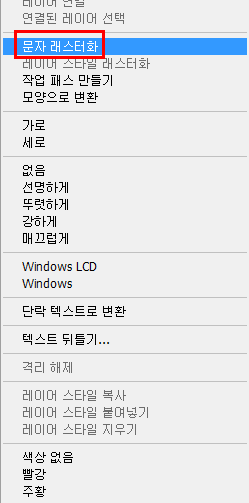
글자를 복사해주고 복사한 레이어에서 마우스 오른쪽 클릭을 해 문자 래스터화를 해줍니다.
문자 래스터화를 하면 글자가 아니라 일반 레이어처럼 활용할 수 있어요.
글자를 복사해두는 건 나중에 수정 가능성을 염두에 두고 원본을 남겨두려는 거라
원본이 필요 없다면 복사하지 않아도 괜찮아요.
4. 마스크

그림이 있는 레이어를 Ctrl을 누른 상태에서 클릭해줍니다.
그러면 이렇게 레이어에 있는 부분만 선택할 수 있어요.
(글씨는 중간에 색을 바꿨어요)
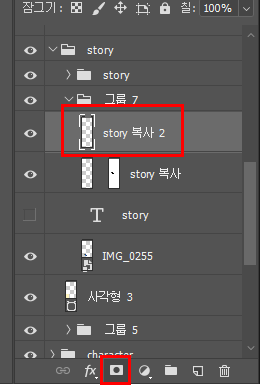
선택영역이 잡힌 상태로 글씨 레이어를 클릭한 다음, 레이어 아래쪽에 마스크 아이콘을 클릭해주세요.
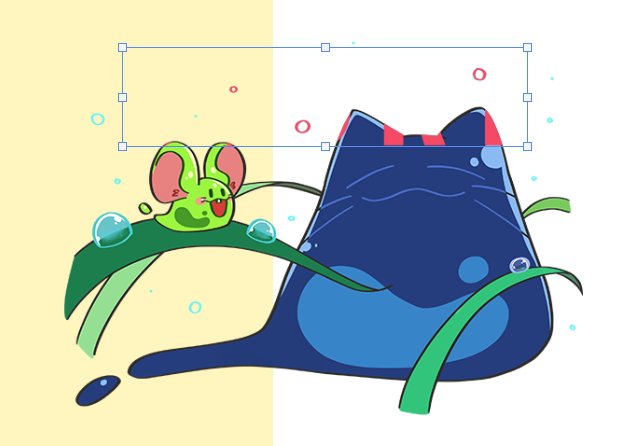
이렇게 그림 부분만 남게 되는데 정상이에요.
5. 반전
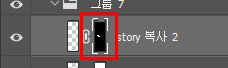
이제 영역을 반전시켜줄게요. 마스크가 선택된 것을 확인해주시고 Ctrl + I를 눌러주세요.
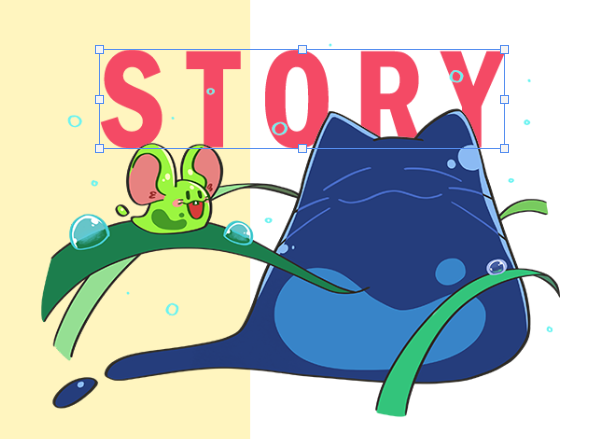
영역이 반전된 것을 확인할 수 있어요.
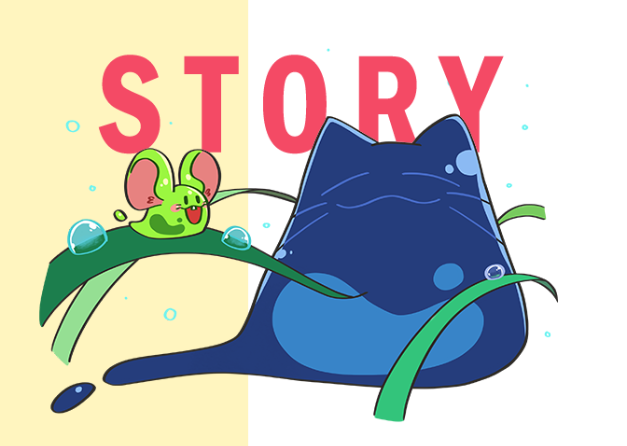
그리고 마스크 영역을 잘 다듬어주면 완성~ 다듬을 때는 붓을 활용해도 상관없어요~
그럼 이만.
총총.
반응형
'Design > 포토샵' 카테고리의 다른 글
| [시안] 랜딩페이지 [물감툰] (0) | 2020.03.30 |
|---|---|
| [포토샵] 선택영역 가장자리 페더(feather) 넣기 (4) | 2020.03.29 |
| [로고] 물감툰 (0) | 2020.03.21 |
| [포토샵] 도장툴 (4) | 2020.03.20 |
| [배너] 봄 세일 배너 (0) | 2020.03.16 |


